Jos haluat tulostaa kaavion Excel 2013 tai Excel 2016, voit käyttää Tulosta-vaihtoehtoa Tiedosto-välilehdessä.Asetukset-valikon avulla voit määrittää täsmälleen kohteen, jonka haluat tulostaa työkirjasta.
-
Napsauta työkirjan kaaviota.
-
Valitse Tiedosto > Tulosta.
Vihje: Voit avata Tulosta-vaihtoehdon myös pikanäppäimellä Ctrl + P.
-
Napsauta avattavaa Tulostin-valikkoa ja valitse tulostin, jota haluat käyttää.
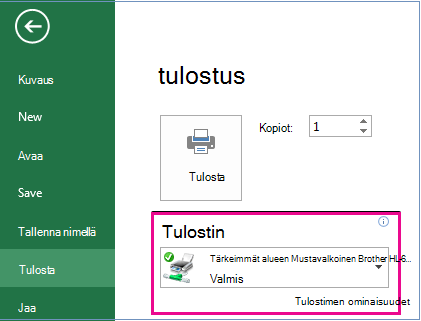
-
Valitse Tulosta.
Vihje: Asetukset-vaihtoehdon avulla voit tunnistaa tulostettavan kohteen. Valitse avattava Asetukset-valikko ja tulosta vain kaavio valitsemalla Tulosta valittu kaavio tai tulosta koko työkirja valitsemalla Tulosta koko työkirja.
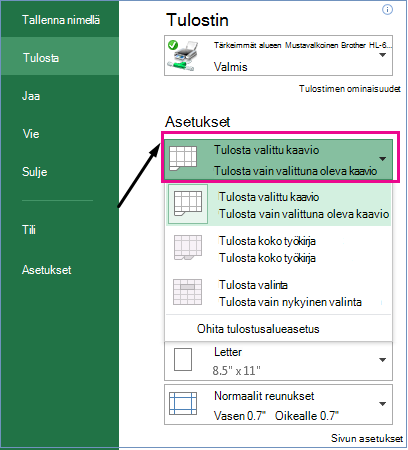
Aiheeseen liittyvät artikkelit
Voit tulostaa yhden kaavion ilman laskentataulukon tietoja sivulla.
-
Osoita kaaviota, jonka haluat tulostaa.
Jos kaavio on erillisessä kaaviotaulukko, napsauta kaaviotaulukon välilehteä.
-
Napsauta Microsoft Office -painiketta

Valittu kaavio on valittuna oletusarvoisesti Tulosta mikä -kohdassa.
Valitsemalla Esikatselu näet, miltä kaavio näyttää tulostetulla sivulla.
Huomautus: Et voi skaalata kaaviota ennen tulostamista. Sen sijaan voit siirtää ja muuttaa kaavion kaavioaluetta tarpeen mukaan. Lisätietoja on artikkelissa Kaavion siirtäminen tai koon muuttaminen.
-
Valitse Sivun asettelu -välilehden Sivun asetukset - ryhmässä valintaikkunan avain


-
Voit käyttää seuraavia toimintoja:
-
Määritä Sivu-välilehdessä ensimmäisen sivun suunta, paperikoko, tulostuslaatu ja sivunumero.
Huomautus: Kaavion skaalausta ei voi muuttaa.
-
Voit määrittää tulostettujen sivujen suunnan nopeasti valitsemalla Sivun asettelu -välilehden Sivun asetukset - ryhmässä Suunta ja valitsemalla sitten Pysty tai Vaaka.
-
Valitse Sivun asettelu -välilehden Sivun asetukset -ryhmästä Reunukset.

-
Tee jompikumpi seuraavista:
-
Jos haluat käyttää valmiita reunuksia, valitse haluamasi reunusvaihtoehto.
-
Jos haluat määrittää mukautetut sivun reunukset, valitse Mukautetut reunukset ja kirjoita sitten haluamasi reunusten koko Ylä-, Ala-, Vasen- ja Oikea-ruutuihin .
-
Voit määrittää ylä- tai alatunnisteen reunukset valitsemalla Mukautetut reunukset ja kirjoittamalla sitten uuden reunuskoon Ylä- tai alatunniste -ruutuun. Ylä- tai alatunnisteiden reunusten määrittäminen muuttaa paperin yläreunan etäisyyttä ylätunnisteeseen tai paperin alareunan etäisyyttä alatunnisteeseen.
Huomautus: Ylä- ja alatunnisteiden asetusten on oltava pienemmät kuin ylä- ja alareunusten asetukset ja suuremmat tai yhtä suuret kuin tulostimen pienin reunusten asetus.
-
Jos haluat nähdä, miten reunukset vaikuttavat tulostettuun laskentataulukkoon, valitse Esikatselu. Jos haluat säätää reunuksia tulostuksen esikatselussa, valitse Näytä reunukset ja vedä sitten mustia reunuskahvoja kummallakin puolella ja sivun yläreunassa.
-
Huomautus: Et voi keskittää sivua vaaka- tai pystysuunnassa kaavioita varten.
-
Osoita kaaviota, jonka haluat tulostaa.
-
Valitse Sivun asettelu -välilehden Sivun asetukset - ryhmässä valintaikkunan avain


-
Valitse Kaavio-välilehdenTulostettu laatu -kohdassa Luonnoslaatu-valintaruutu , Tulosta mustavalkoisena -valintaruutu tai molemmat.
Jos haluat nähdä valitsemiesi tulostuslaatuasetusten tuloksen, valitse Tulostuksen esikatselu.
-
Valitse Tulosta.










